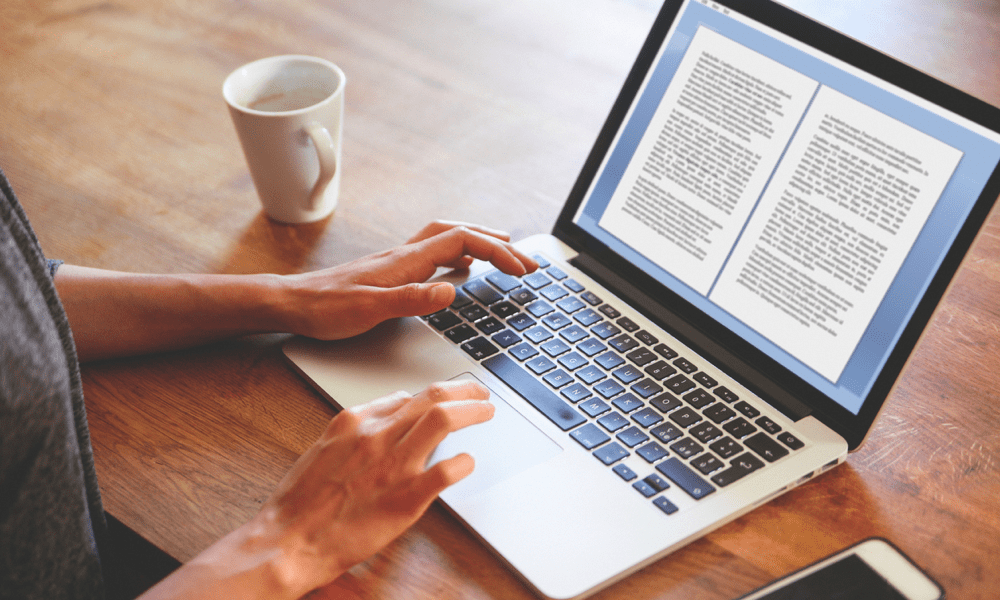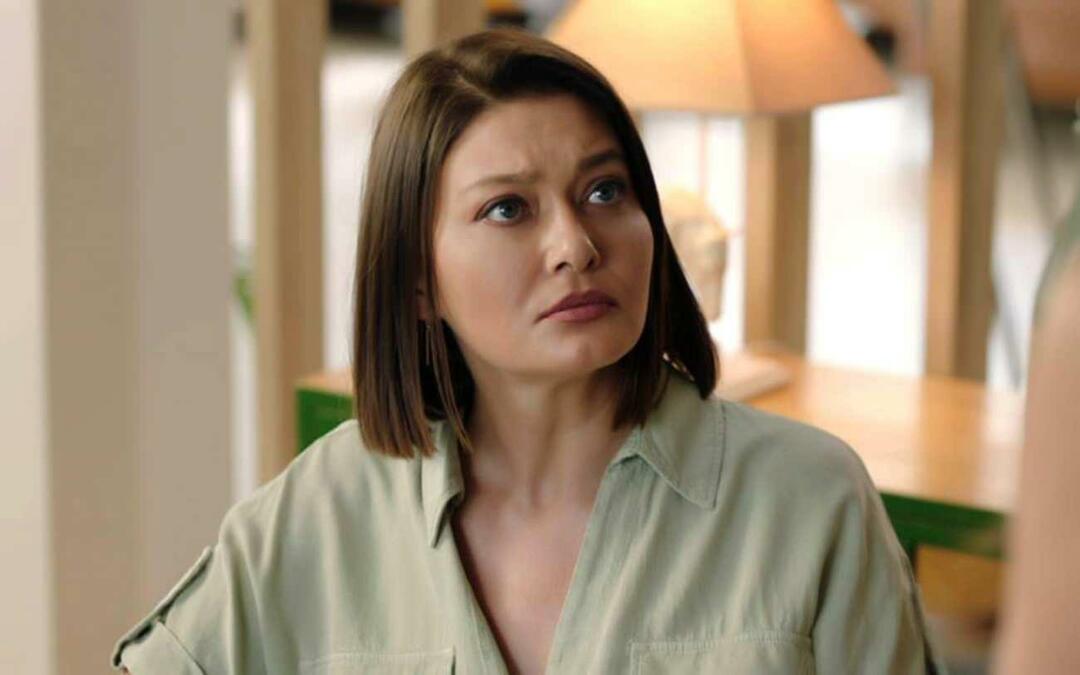Telemeetria keelamine Windows 11-s
Microsoft Windows 11 Kangelane / / May 18, 2022

Viimati värskendatud

Microsoft kasutab Windowsi täiustamiseks teie arvuti telemeetriaandmeid. Kui olete mures privaatsuse pärast, saate telemeetria Windows 11-s keelata.
Andmete kogumine on suur äri – see on ka suur kasutajate privaatsusprobleem. Windows 11 kogub terve (või ebatervisliku) hulga telemeetria andmeid teie süsteemikasutuse, rakenduste kasutamise, külastatud veebisaitide jms kohta. Microsoft kogub teie sisseehitatud telemeetriasüsteemi kaudu ka teie Windows 11 kasutusstatistikat.
Kuigi andmed pole kasutajaga otse ühendatud, võiksite need keelata, kui olete privaatsuse pärast mures. Õnneks saate Windows 11-s andmete kogumise funktsiooni välja lülitada.
Mis on Windowsi telemeetria?
Telemeetria on automatiseeritud protsess, mis hõlmab andmete kogumist kaugallikast (teie arvutist) ja nende edastamist Microsoftile. Ettevõte kasutab kogutud andmeid operatsioonisüsteemi jälgimiseks ja täiustamiseks. Lisaks kasutab ettevõte andmeid turvalisuse suurendamiseks ja üldise kasutajakogemuse parandamiseks.
Kuigi kasutusstatistika saatmine Microsoftile kõlab hästi, jätab see ukse avatuks anonüümsete andmete jagamiseks kolmandate osapooltega. Kui olete mures selle pärast, et Windows saadab Microsoftile automaatselt telemeetria- ja muud diagnostikaandmed, järgige selle väljalülitamiseks järgmisi samme.
Telemeetria kogumise keelamine opsüsteemis Windows 11
Saate keelata Windows 11 telemeetria kogumise menüü Seaded.
Telemeetria väljalülitamiseks Windows 11-s tehke järgmist.
- Ava Start menüü ja klõpsake nuppu Seaded ikooni.
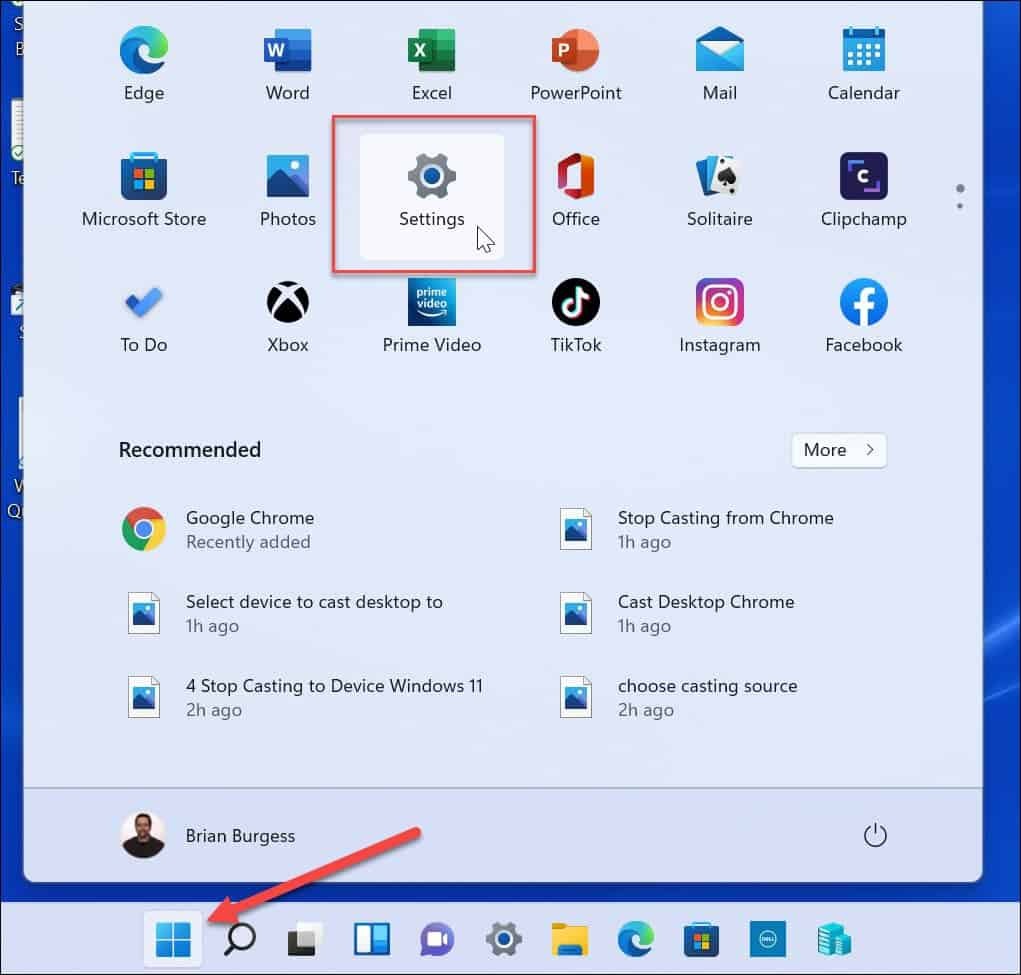
- Järgmisena klõpsake Privaatsus ja turvalisus ja siis Diagnostika ja tagasiside parempoolsest loendist.
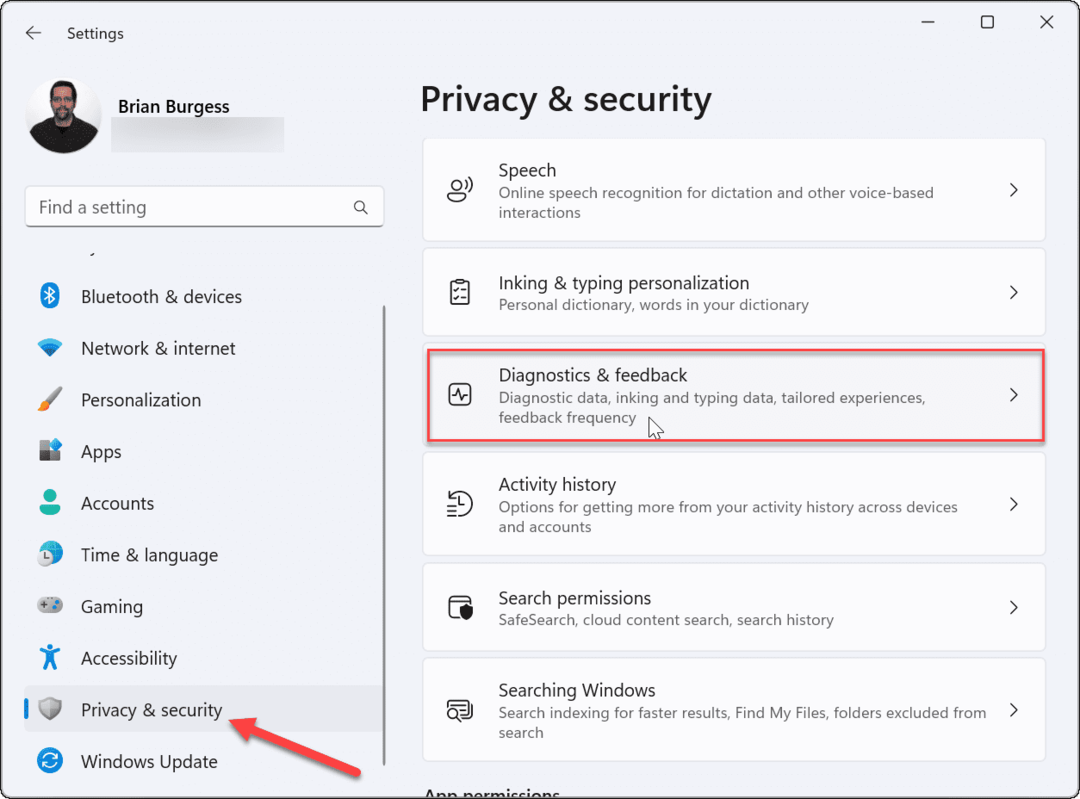
- Laiendage Diagnostilised andmed valik ja lülitage välja Saada valikulised diagnostikaandmed valik.
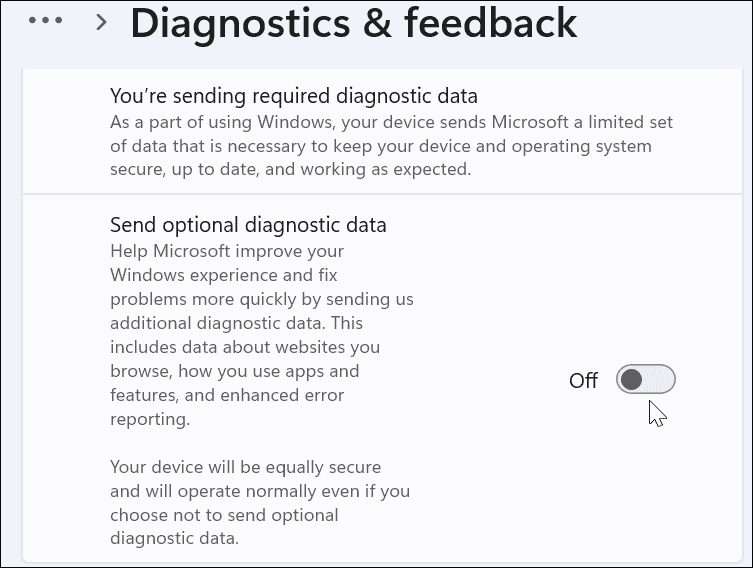
- Väljalülitamine Diagnostika ja tagasiside piirab Microsofti andmete kogumist, kuid see ei keela kõike. Kerige loendis alla, laiendage Kohandatud kogemused jaotist ja lülitage see välja.
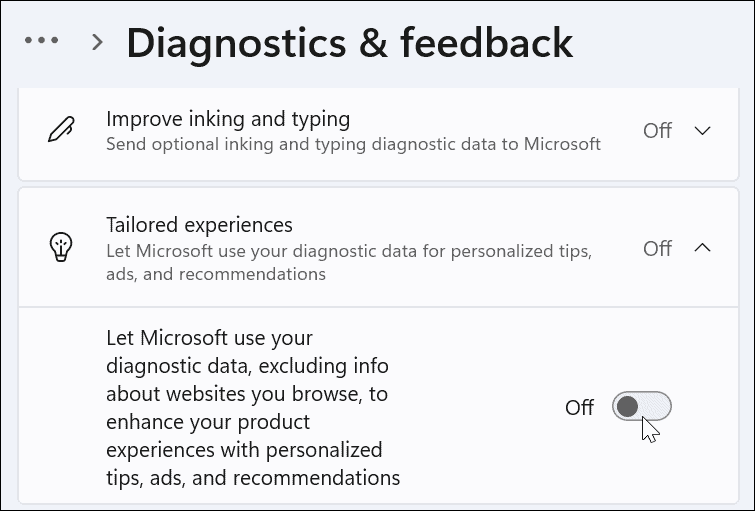
Samuti on oluline märkida, et te ei saa enam värskendusi, kui olete rakenduses Windows Insider programm kuni selle uuesti sisse lülitate. Olles selles Insider programm tähendab, et peate Microsoftile saatma telemeetria ja muud diagnostikateavet.
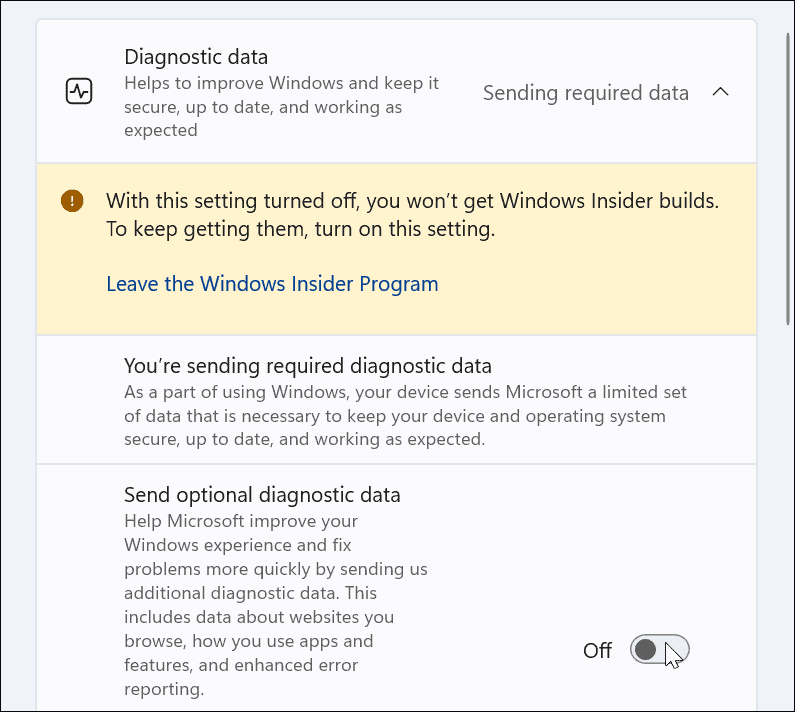
Telemeetria keelamine rühmapoliitika kaudu
Kui kasutate Windows 11 Pro või uuemat versiooni, saate telemeetria keelata rühmapoliitika abil.
Telemeetria kogumise väljalülitamiseks rühmapoliitika kaudu tehke järgmist.
- Vajutage Windowsi klahv + R klaviatuuril, et kuvada Jookse dialoog.
- sisse Jookse, tüüp gpedit.msc ja klõpsake Okei.
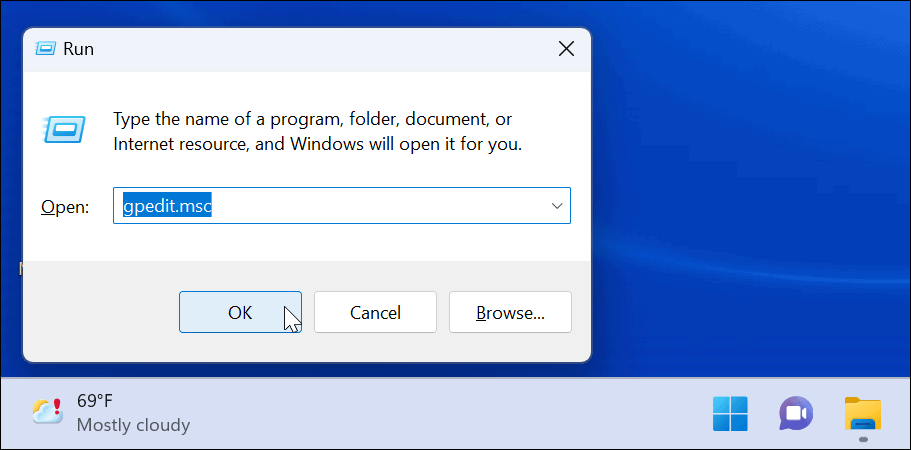
- Kui Grupipoliitika redaktor avaneb, navigeerige järgmisele teele:
Arvuti konfiguratsioon > Haldusmallid > Windowsi komponendid > Andmete kogumine ja eelvaate konstruktsioonid
- Topeltklõpsake Diagnostikaandmete lubamine.
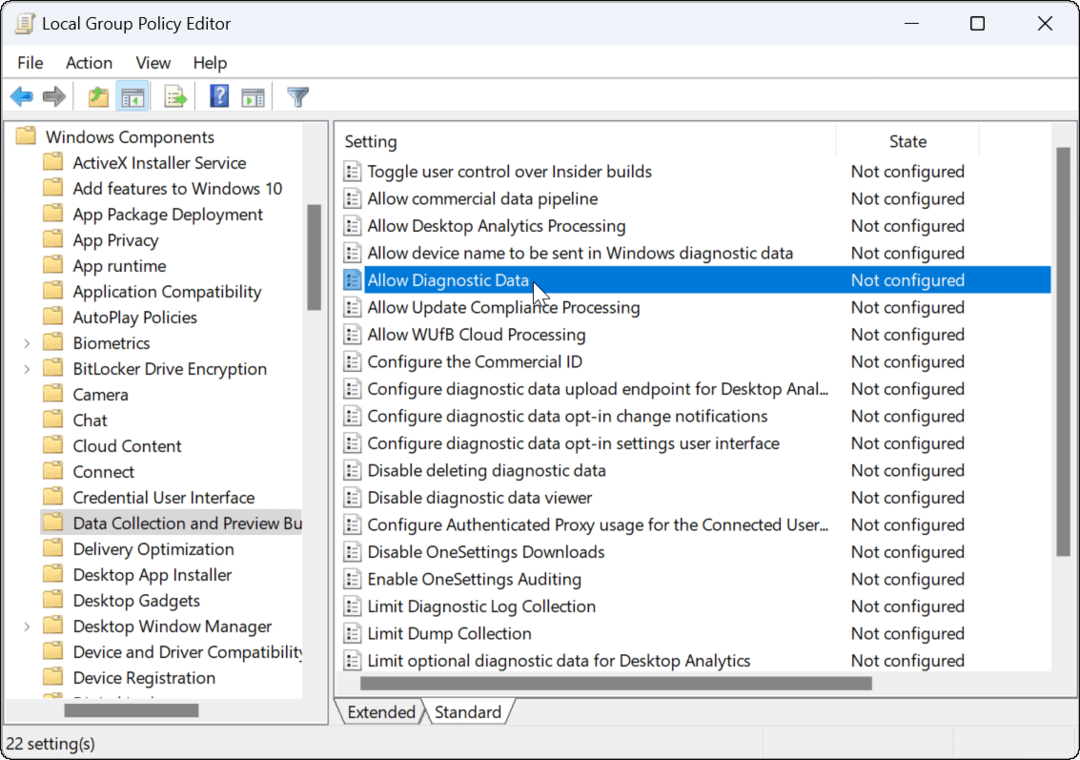
- Seadke poliitika väärtusele Keelatud ja klõpsake Okei.
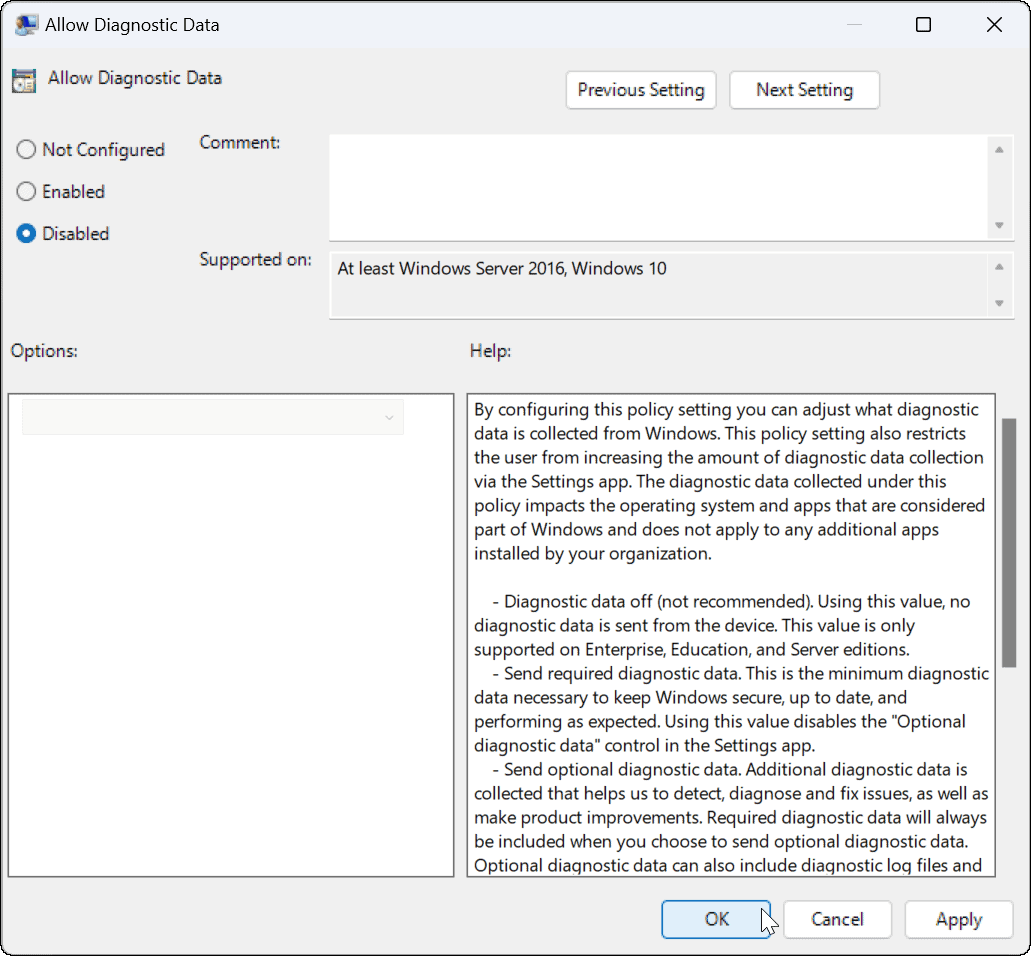
- Väljuge rühmapoliitika redaktorist – telemeetriaandmeid enam ei koguta.
Kuidas keelata muud diagnostikaandmed Windows 11-s
Kasutusstatistika pole kõik, mida Windows 11 kogub. Näiteks võite Windows 11-s välja lülitada mõned muud diagnostikaandmete kogud.
Muude diagnostikaandmete keelamiseks Windows 11-s tehke järgmist.
- Avatud Start > Seaded ja klõpsake edasi Privaatsus ja turvalisus.
- all Windowsi load jaotises klõpsake nuppu Kõne ja lülitage välja Interneti-kõnetuvastus.
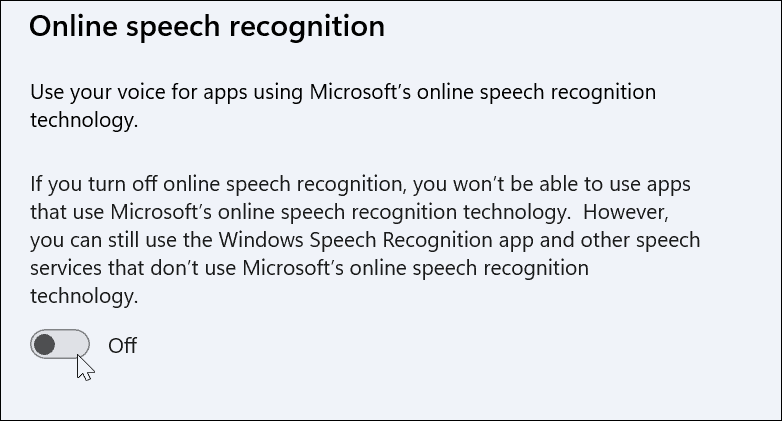
- Järgmisena Privaatsus ja turvalisus jaotises klõpsake Tindi ja tippimise isikupärastamine ja lülitage see välja.
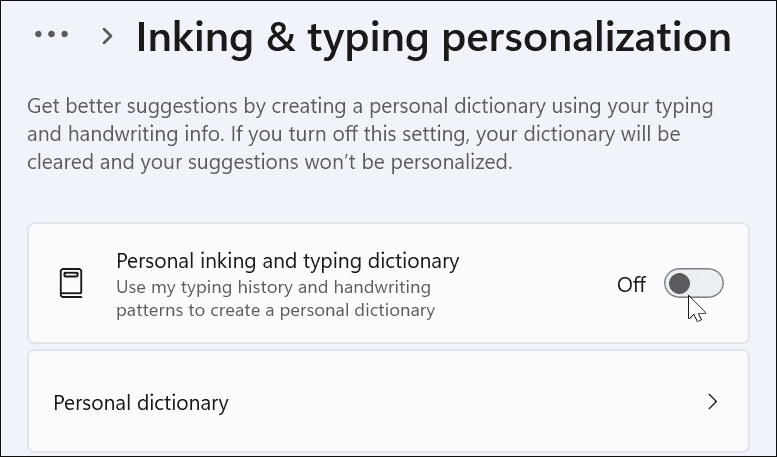
- Kliki Tegevuse ajalugu ja klõpsake nuppu Tühjenda ajalugu nuppu, et oma andmed kustutada, ja seejärel see välja lülitada.
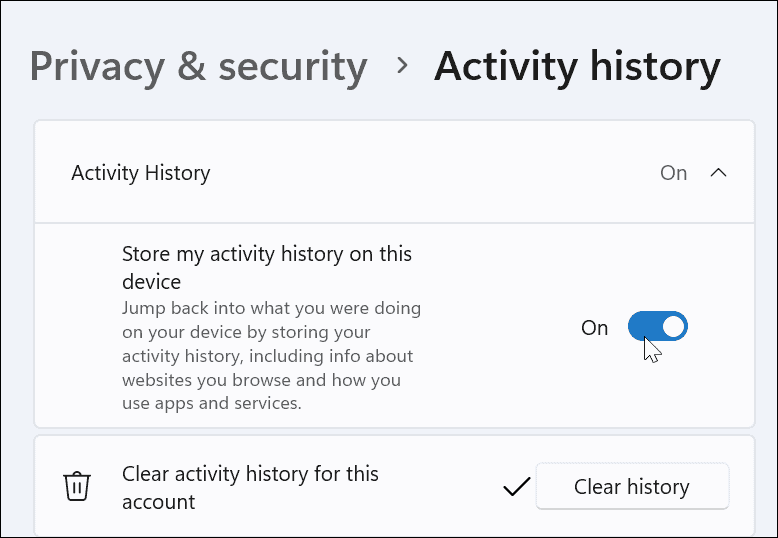
- Lõpuks navigeerige saidile Seaded > Privaatsus ja turvalisus > Üldine.
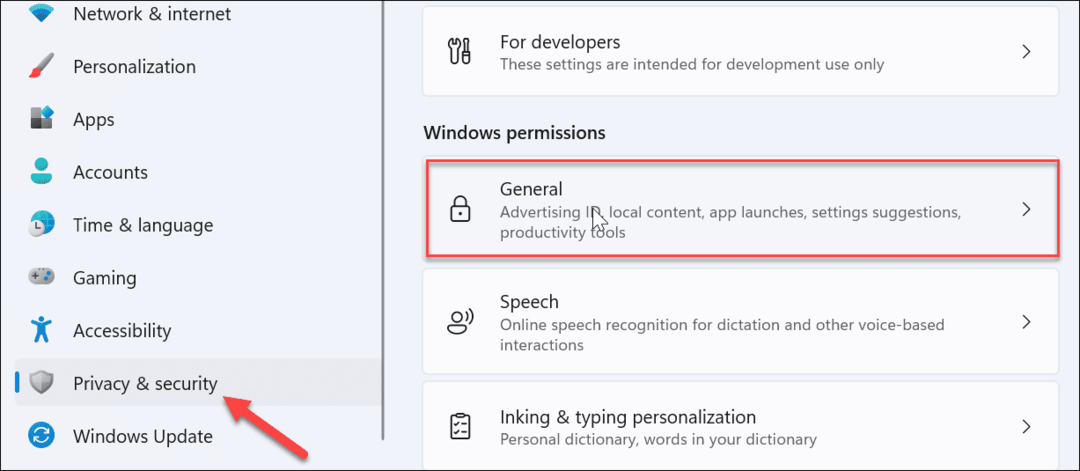
- Lülita väljas kõik neli seadet ülaosas. Need seaded lülitavad välja isikupärastatud reklaamid, veebisaidi jälgimise, Windowsi ja otsingute jälgimise ning kohandatud sisu rakenduses Seaded.
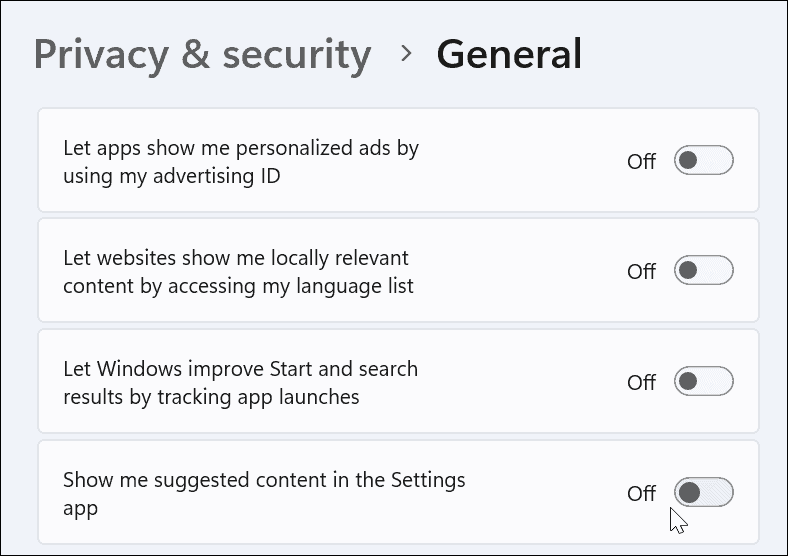
Turvalisus Windows 11-ga
Kui järgite ülaltoodud samme, saate telemeetriat Windows 11-s piirata või keelata.
Telemeetriaandmetest Microsoftile saadetud andmed muudetakse anonüümseks ja ettevõte kasutab neid Windowsi täiustamiseks. Kui te pole aga rahul Windows 11-st saadetava telemeetria hulgaga, saate selle välja lülitada. Täiendava privaatsuse tagamiseks saate muud diagnostikaandmete seaded, näiteks kõnetuvastuse, välja lülitada.
Vaadake, kuidas kasutada Windowsi turve opsüsteemis Windows 11 optimaalseks kaitseks süsteemi turvalisuse parandamiseks. Kui näete valepositiivseid tulemusi (ja olete täiesti kindel, et fail on ohutu), saate seda alati ajutiselt teha lülitage Windowsi turvalisus välja.
Kuidas leida oma Windows 11 tootevõti
Kui peate teisaldama oma Windows 11 tootenumbri või vajate seda lihtsalt OS-i puhtaks installimiseks,...
Kuidas kustutada Google Chrome'i vahemälu, küpsiseid ja sirvimisajalugu
Chrome teeb suurepärast tööd teie sirvimisajaloo, vahemälu ja küpsiste salvestamisel, et optimeerida teie brauseri jõudlust võrgus. Tema kuidas...
Poesisene hindade sobitamine: kuidas saada poes ostes veebihindu
Poest ostmine ei tähenda, et peate maksma kõrgemat hinda. Tänu hinnasobivuse garantiidele saate veebis allahindlusi ostes...
Kuidas kinkida Disney Plusi tellimus digitaalse kinkekaardiga
Kui olete nautinud Disney Plusi ja soovite seda teistega jagada, tehke järgmist, kuidas osta Disney+ kingituse tellimus ...